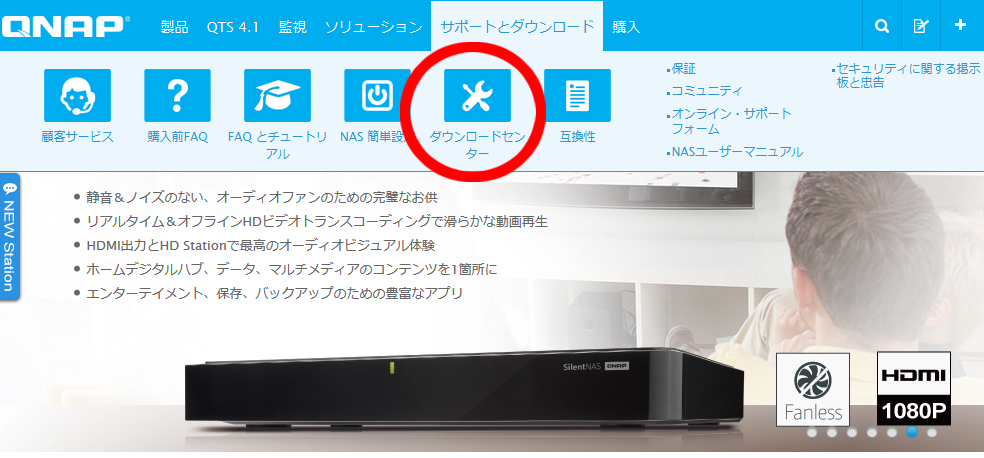近日、QNAPのNAS製品を対象とした攻撃が確認されているようです。
一般社団法人JPCERTコーディ ネーションセンター(JPCERT/CC)は19日、TCP 8080番ポートへのスキャンが12月5日ごろから増加しているとして、注意を喚起した。このスキャンに伴って、QNAPのNAS製品を対象とした攻撃も 確認されているため、製品のユーザーにはファームウェアのバージョン確認および対策を呼び掛けている。
私もQNAP製NASを使用しているので、自分のNASのファームウェアをアップデートしました。このときいつもは自動でアップデートをしてくれるのですが、今回はアップデートを手動で行わなければならなかったので、その手順を解説します。
WebブラウザからQNAPファームウェアのページに向かい、更新の確認を押すのですが、何故かすでに最新版である、という対応になります(が実際は後述のとおりすでに4.1.2がリリースされています)
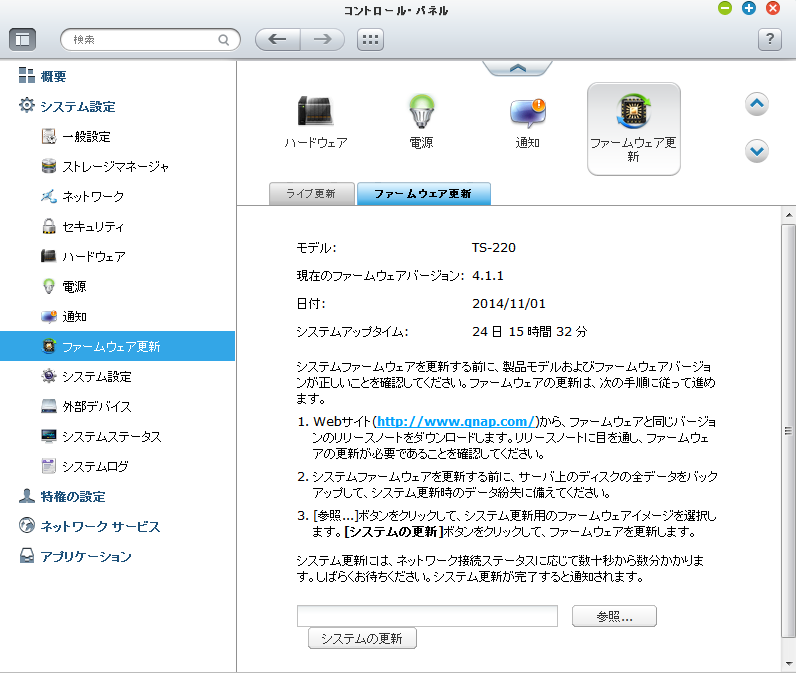 右のタブをクリックし、記述に従ってファームウェアを手動でアップデートします。
右のタブをクリックし、記述に従ってファームウェアを手動でアップデートします。
QNAP公式サイトへ移動します。
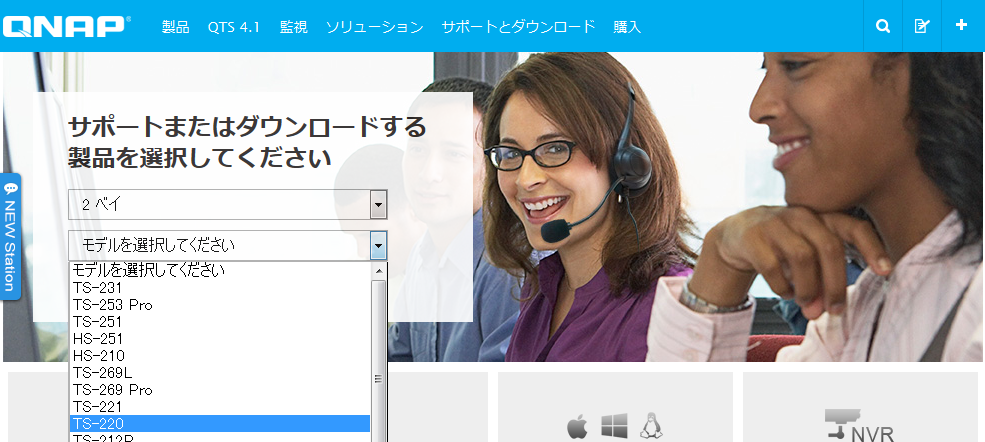 自分の持っているNASのページに移動します。私は2ベイ型のTS-220を持っているので、上のように移動します。
自分の持っているNASのページに移動します。私は2ベイ型のTS-220を持っているので、上のように移動します。
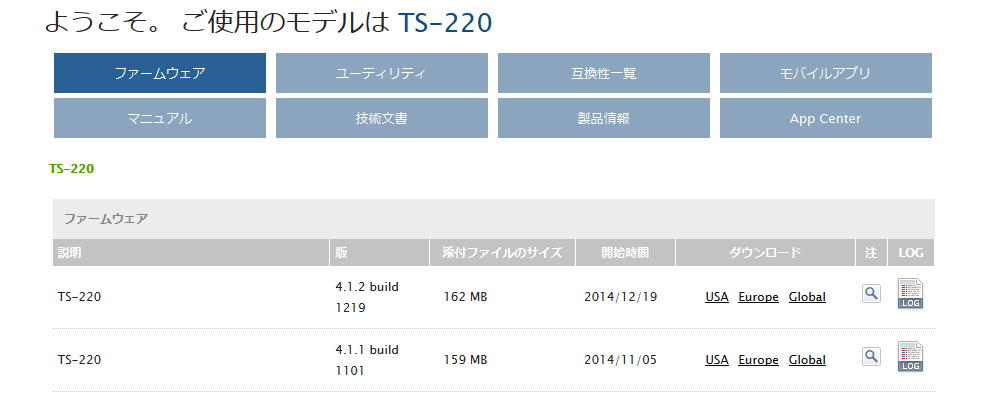 下の方に行くと、最新版のファームウェアが見つかります。USA、Europe、Globalどれでもよいのでダウンロードします。
下の方に行くと、最新版のファームウェアが見つかります。USA、Europe、Globalどれでもよいのでダウンロードします。
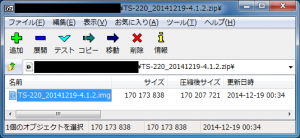 アップデートファイルはZIPファイルになっているので解凍します。中身はイメージファイル(img)です。
アップデートファイルはZIPファイルになっているので解凍します。中身はイメージファイル(img)です。
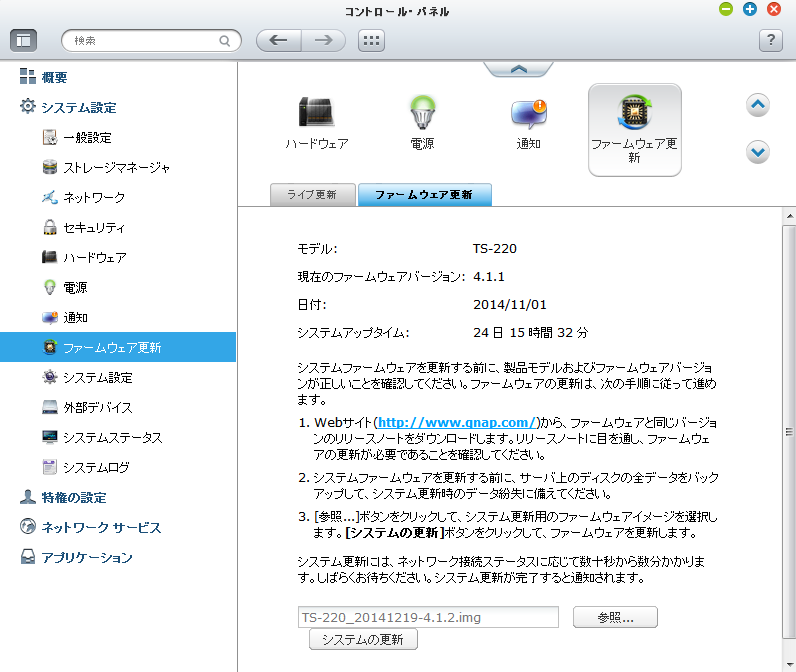 右下の参照ボタンから、解凍したイメージファイルをアップロードします。その後、下にある「システムの更新」をクリックします。
右下の参照ボタンから、解凍したイメージファイルをアップロードします。その後、下にある「システムの更新」をクリックします。
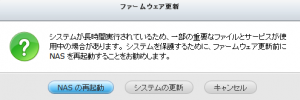 ほとんどの方はNASを長時間稼働したままになっているはずですので上のように再起動を進められます。
ほとんどの方はNASを長時間稼働したままになっているはずですので上のように再起動を進められます。
現在NAS上で進めている作業などがある場合にはすべて中断したうえで、左の「NASの再起動」をクリックして再起動します。(再起動には若干、時間がかかります)
再起動したらまた、同じようにアップロード→更新の流れを繰り返します。(ちょっと面倒くさいですね)
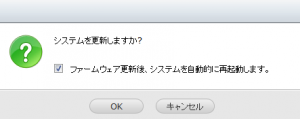 今度は再起動を促すポップアップが出ず、更新の是非の画面になります。OKを押せば開始となります。機器にもよりますがアップデート(とその後の再起動)にはしばらくの時間がかかります。
今度は再起動を促すポップアップが出ず、更新の是非の画面になります。OKを押せば開始となります。機器にもよりますがアップデート(とその後の再起動)にはしばらくの時間がかかります。
 再び立ち上がったら、更新の画面を開くとアップデートが完了していることが分かります。お疲れ様でした。
再び立ち上がったら、更新の画面を開くとアップデートが完了していることが分かります。お疲れ様でした。